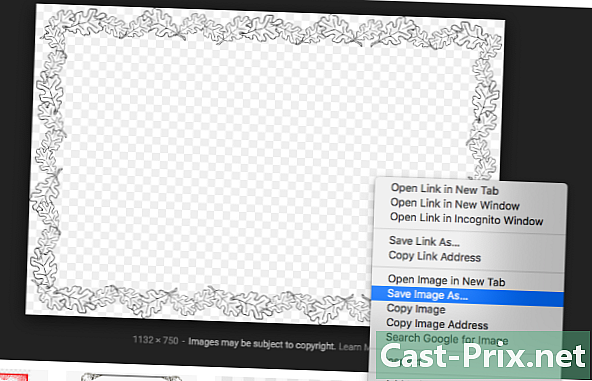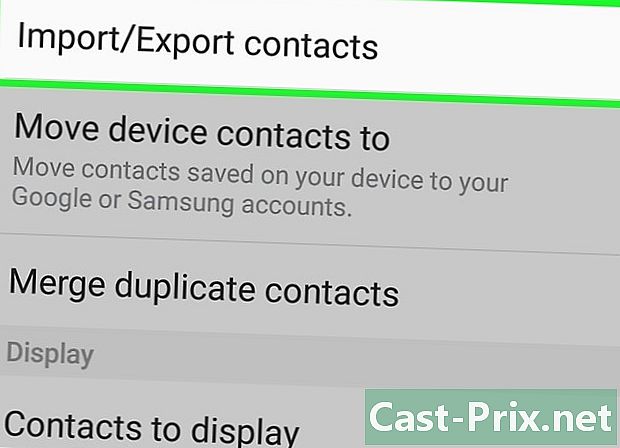كيفية إعادة تعيين كمبيوتر محمول Dell
مؤلف:
Roger Morrison
تاريخ الخلق:
27 شهر تسعة 2021
تاريخ التحديث:
1 تموز 2024

المحتوى
في هذه المقالة: Windows 8Windows 7Windows VistaWindows XPReferences
تعني إعادة تعيين الكمبيوتر المحمول من Dell أنك ستعيده إلى تكوين إخراج المصنع الأصلي: سيؤدي ذلك إلى مسح جميع بياناتك الشخصية ويمكن أن يساعدك ذلك في حل مشكلات البرامج. يمكن إعادة تعيين معظم أجهزة الكمبيوتر المحمولة التي تصنعها شركة Windows من خلال قائمة "Advanced Boot Options" المتاحة عند بدء التشغيل.
مراحل
طريقة 1 من ويندوز 8
- نسخ احتياطي لكافة بياناتك الشخصية على القرصأو مفتاح USB أو خدمة تخزين عبر الإنترنت أو مع برنامج النسخ الاحتياطي المفضل لديك. إعادة تعيين الكمبيوتر المحمول سوف يحذف ويمحو جميع بياناتك الشخصية من الكمبيوتر.
- قم بتوصيل الكمبيوتر الخاص بك إلى مصدر طاقة. بهذه الطريقة ، لن تفريغ بطارية الكمبيوتر أثناء عملية إعادة الضبط.
- اسحب من الحافة اليمنى واضغط إعدادات .
- إذا كنت تستخدم الماوس ، فقم بنقله إلى أسفل الزاوية اليمنى من الشاشة ، وحرك المؤشر لأعلى ، ثم انقر فوق إعدادات.
- اضغط أو انقر فوق تشغيل / إيقاف، ثم اضغط أو انقر فوق إعادة تشغيل. سيتم إعادة تشغيل جهاز الكمبيوتر الخاص بك وسيتم عرض قائمة بدء التشغيل.
- اضغط على مساعدة، ثم على إعادة ضبط جهاز الكمبيوتر الخاص بك.
- اضغط على التاليواختر الطريقة التي تريد حذف ملفاتك الشخصية من الكمبيوتر المحمول الخاص بك. يمكنك إما أن تأخذ نظام Windows محو جهاز الكمبيوتر الخاص بك تمامًا ، أو التأكد من مسح ملفاتك بسرعة ، ولكن بشكل أقل دقة. سيقوم Windows بإعادة ضبط جهاز الكمبيوتر المحمول الخاص بك ، ثم سيعرض الشاشة الرئيسية عند الانتهاء.
- تفضل الخيار حيث يقوم Windows بمسح الكمبيوتر الخاص بك تمامًا إذا كنت تخطط لبيعه أو التخلي عنه. سيضمن ذلك أن جميع بياناتك الشخصية تمحى تمامًا وأن المالك المستقبلي للكمبيوتر لن يكون قادرًا على استعادة البيانات.
طريقة 2 من 7: ويندوز 7
- نسخ جميع بياناتك الشخصية احتياطيًا على قرص أو محرك أقراص USB أو خدمة تخزين عبر الإنترنت أو برنامج النسخ الاحتياطي المفضل لديك. إعادة تعيين الكمبيوتر المحمول سوف يحذف ويمحو جميع بياناتك الشخصية من الكمبيوتر.
- قم بتوصيل الكمبيوتر الخاص بك إلى مصدر طاقة. بهذه الطريقة ، لن تفريغ بطارية الكمبيوتر أثناء عملية إعادة الضبط.
- قم بإيقاف تشغيل الكمبيوتر المحمول وإزالته من محطة الإرساء الخاصة به.
- افصل جميع الأجهزة عن الكمبيوتر ، مثل الماوس أو الطابعة أو محرك الأقراص الصلبة الخارجي.
- قم بتشغيل الكمبيوتر واضغط مع الاستمرار على المفتاح F8 حتى تظهر قائمة "ابدأ المتقدمة" على الشاشة.
- اختار إصلاح جهاز الكمبيوتر الخاص بك باستخدام مفاتيح الأسهم ، ثم اضغط على "أدخل".
- اختر تخطيط لوحة المفاتيح ، ثم انقر فوق التالي.
- أدخل معرف Windows وكلمة المرور ، ثم انقر فوق ديل مصنع استعادة أو على أدوات مصنع Dell.
- اضغط على التالي، ثم حدد المربع "نعم ، قم بتهيئة القرص الثابت واستعادة النظام إلى حالة إخراج المصنع".
- اضغط على التالي. ستبدأ عملية إعادة تعيين الكمبيوتر المحمول وستستغرق حوالي خمس دقائق.
- اضغط على نهاية بمجرد اكتمال إعادة التعيين. سيتم إعادة تشغيل الكمبيوتر وسيتم عرض الشاشة الرئيسية.
طريقة 3 من ويندوز فيستا
- نسخ جميع بياناتك الشخصية احتياطيًا على قرص أو محرك أقراص USB أو خدمة تخزين عبر الإنترنت أو برنامج النسخ الاحتياطي المفضل لديك. إعادة تعيين الكمبيوتر المحمول سوف يحذف ويمحو جميع بياناتك الشخصية من الكمبيوتر.
- قم بتوصيل الكمبيوتر الخاص بك إلى مصدر طاقة. بهذه الطريقة ، لن تفريغ بطارية الكمبيوتر أثناء عملية إعادة الضبط.
- قم بإيقاف تشغيل الكمبيوتر المحمول وإزالته من محطة الإرساء الخاصة به.
- افصل جميع الأجهزة عن الكمبيوتر ، مثل الماوس أو الماسح الضوئي أو محرك الأقراص الصلبة الخارجي.
- قم بتشغيل الكمبيوتر واضغط مع الاستمرار على المفتاح F8 حتى تظهر قائمة "ابدأ المتقدمة" على الشاشة.
- اختار إصلاح جهاز الكمبيوتر الخاص بك باستخدام مفاتيح الأسهم ، ثم اضغط على "أدخل".
- اختر لغتك ، ثم انقر فوق التالي.
- أدخل معرف Windows وكلمة المرور ، ثم انقر فوق التالي.
- اضغط على Dell Factory Image Restore، ثم انقر فوق التالي.
- لا تدعم بعض طرازات أجهزة Dell المحمولة ، مثل Inspiron Mini Series ، استعادة النظام ، مما يعني أنه قد لا يكون لديك خيار إعادة تعيين جهاز الكمبيوتر الخاص بك أو استعادة إعدادات المصنع الافتراضية.
- حدد خانة الاختيار "نعم ، قم بتهيئة القرص الصلب واستعادة النظام إلى إخراج المصنع" ، ثم انقر فوق التالي. سيبدأ Windows عملية إعادة التعيين.
- اضغط على نهاية عندما تبلغك رسالة بأن الاستعادة كاملة. سيتم إعادة تشغيل الكمبيوتر وسيتم عرض الشاشة الرئيسية.
طريقة 4 من Windows XP
- نسخ جميع بياناتك الشخصية احتياطيًا على قرص أو محرك أقراص USB أو خدمة تخزين عبر الإنترنت أو برنامج النسخ الاحتياطي المفضل لديك. إعادة تعيين الكمبيوتر المحمول سوف يحذف ويمحو جميع بياناتك الشخصية من الكمبيوتر.
- قم بتوصيل الكمبيوتر الخاص بك إلى مصدر طاقة. بهذه الطريقة ، لن تفريغ بطارية الكمبيوتر أثناء عملية إعادة الضبط.
- قم بإيقاف تشغيل الكمبيوتر المحمول وإزالته من محطة الإرساء الخاصة به.
- افصل جميع الأجهزة عن الكمبيوتر ، مثل الماوس أو الطابعة أو محرك الأقراص الصلبة الخارجي.
- قم بتشغيل الكمبيوتر وانتظر ظهور شعار Dell على الشاشة أثناء بدء التشغيل.
- اضغط مع الاستمرار على مفاتيح Control + F11 ، ثم حرر كلا المفتاحين بالضبط عندما يظهر شعار Dell على الشاشة.
- اضغط على استعادة، ثم على أكد للتحقق من صحة قرارك لإعادة ضبط جهاز الكمبيوتر الخاص بك. ستبدأ عملية إعادة الضبط ، وسوف تستغرق ما بين ثماني وعشر دقائق.
- لا تدعم بعض طرازات أجهزة Dell المحمولة ، مثل Inspiron Mini Series ، استعادة النظام ، مما يعني أنه قد لا يكون لديك خيار إعادة تعيين جهاز الكمبيوتر الخاص بك أو استعادة إعدادات المصنع الافتراضية.
- اضغط على نهاية عند عرضه على شاشة الكمبيوتر المحمول الخاص بك يعلمك أن استعادة النظام قد اكتملت بنجاح. سيتم إعادة تشغيل الكمبيوتر وسيتم عرض الشاشة الرئيسية.